Sigmaplot
Sigmaplot
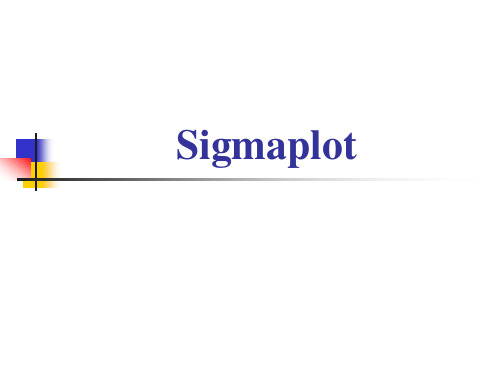
你的图表可以在任何地方出版
SigmaPlot大量的图表输出选项可以将图表保存为 一种技术的期刊、文章或者报纸等出版物的印刷版。 你用于展示和出版的分析结果将前所未有的精美,并 且容易实现。用SigmaPlot的报告编辑建立定制的报告 或者将你的图表嵌入在任何OLE工具——Word, PowerPoint或者制图软件,只需要双击你的图表,在 你的文件里直接编辑就可以了。 迅速的在线发布你的 高质量的图表与其他人分享。
SigmaPlot的界面非常友好,采用标准的菜单、工具 栏、鼠标和图表参数设计。 首先从图表工具栏里的快 捷图标中选择你想要用图表类型,接下来交互式的图 表编辑向导将引导你完成每一步制作。你会立刻获得 专业的、高质量的表。SigmaPlot还提供了比其它制图 软件更多的表格、模型、图形形式。 在你建立多重轴数据中比较每一页里的每个图表和 每个表里的每一页时,使用具有SigmaPlot的所见即所 得的内置模版或者是你自己的格式,精确地安排关于 一页的多重的图表。
在网络上共享优质的图表和数据
把你的图表输出成高质量的、动态的网页—并非简 单的GIF或者JPEG文件。 浏览者能研究数据,创建图 表并且放大或缩小,同时可以直接从浏览器上打印全 部的内容。用你的图表自动地产生动态的Web对象, 或再嵌入到其他网页内。 其他人可以用他们的浏览器通过内部互联网或者网 站将你全部的报告直接打印,不会损坏图片质量。 授权用户时建立一个可选的口令,限制授权人接触 你的图表。 无须学习HTML就可以创建网络,或者将SigmaPlot 网络对象图表嵌入已存在的HTML文件中建立交互式电 子报告。
在SigmaPlot强大的数据表中可以处理超过10亿个数 据点。 在SigmaPlot笔记本中,可以有效地存放图表, SigmaPlot或者Excel数据表,曲线图和报表。简单数学 转换通过SigmaPlot快速转换工具有效地实现,通过 SigmaPlot转换语言可以创建强大的数学程序或者执行 复杂的分析。 通过一次转换语言的写入,将它保存起 来以便今后使用,这样一来节省了大量的时间。 通过 内置的或者自创的变换式,过滤运算规则将你的数据 整理到最理想的状态。
ec50三参数方程sigmaplot

EC50三参数方程Sigmaplot1. 引言EC50是一种常用的生物学指标,用于衡量某种化合物或其他刺激物对生物体产生的效应的浓度。
EC50三参数方程是一种常用的曲线拟合方法,用于确定EC50值。
Sigmaplot是一款功能强大的统计和绘图软件,可以用于绘制EC50三参数方程曲线。
本文将介绍EC50三参数方程的原理及Sigmaplot软件的使用方法,帮助读者理解和应用这一方法。
2. EC50三参数方程原理EC50三参数方程是一种常用的曲线拟合方法,用于确定EC50值。
它基于Hill方程,通过拟合实验数据得到EC50值和最大效应值。
Hill方程的数学表达式为:其中,y为效应值,x为浓度,B为最小效应值,C为EC50值,n为Hill系数。
EC50三参数方程是对Hill方程进行简化,去掉了最小效应值B,只保留了EC50值C和Hill系数n。
数学表达式为:通过拟合实验数据,我们可以得到EC50值和Hill系数,进而评估化合物对生物体的效应。
3. Sigmaplot软件介绍Sigmaplot是一款功能强大的统计和绘图软件,广泛应用于科研领域。
它提供了丰富的数据分析和绘图功能,包括EC50三参数方程的曲线拟合。
Sigmaplot的主要特点包括:•直观的用户界面,易于操作;•支持多种数据格式的导入和导出;•提供丰富的统计分析方法;•内置多种曲线拟合方法,包括EC50三参数方程;•可以生成高质量的图表和报告。
接下来,我们将介绍如何使用Sigmaplot进行EC50三参数方程的曲线拟合。
4. 使用Sigmaplot进行EC50三参数方程拟合4.1 数据导入首先,我们需要将实验数据导入Sigmaplot。
Sigmaplot支持多种数据格式,包括Excel、CSV等常见格式。
在Sigmaplot中,我们可以通过”File”菜单中的”Import”选项来导入数据。
选择合适的数据文件,点击”Open”按钮即可将数据导入到Sigmaplot中。
sigmaplot简易教程
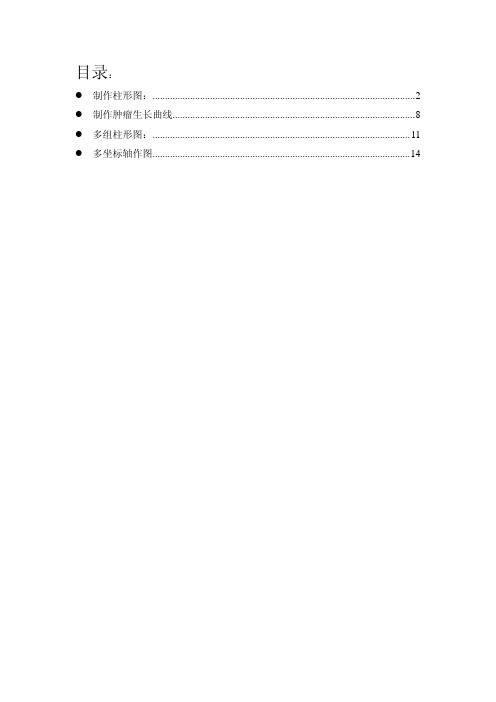
目录:z制作柱形图: (2)z制作肿瘤生长曲线 (8)z多组柱形图: (11)z多坐标轴作图 (14)制作柱形图:1.1 排列数据:1.2 选择左框中的vertical bar (对同一组数据的分析)1.3Symbol value指每个数据代表的什么。
这里我们要计算的是control、Yp等每列数据的平均值,应该选择column means(列平均)。
1.4选择x and many Y,X轴如果是数字,很容易出现1.000,输入1后加空格,就会被默认为是字符。
1.5图片制作好,在graph properties中修改,主要是让图片好看,还有符合杂志的要求,例如将X轴Y轴的数字变大(我常用的是14号)。
XY轴的名称可以再大些(24号)。
X data,Y data双击可以改写。
线条,框架点击可以直接delete。
1.6X轴中的control、Yp、Ys….如果太长,可以双击这些词,会出现下图。
点击tick labelfont,点击paragraph,在rotation中选择旋转角度,一般25,35度都可以。
1.7统计学比较的话,我只用过最简单的,就是t-test。
1.8比较group1和group2的差异性,直接鼠标点击这一行,比较的就是这两行数据的差别。
(注意的是有的数据安排一行中会出现其他的数据,在统计时,就要把相应的数据copy 在一边单独比较)有差别时,使用图片右侧T选项(同Photoshop)在相应的bar上写*。
1.9最后图片都处理好了,使用ctrl+A(全选),用图片右侧的group项组合(同PPT)。
1.10选中图片,点file中的export file,输出图片,一般使用TIFF格式,保证图片分辨率。
这种图片一般保存需要600dpi。
最后OK。
z 制作肿瘤生长曲线1. 数据排列(X 轴如果是数字,很容易出现1.000,输入1后加空格,就会被默认为是字符。
)2. 这种不同于一条曲线,是要比较3-6条曲线之间的不同。
Sigmaplot操作-PPT

Graph:图例、 网格线、背景等。 不同的图表类型 有不同的参数。
科研工具之图表制作---Sigmaplot
四、案例
4.1 案例1 - 双y轴柱状、线性图 4.2 案例2 - 轮廓图 4.3 案例3 - 三维网状图
科研工具之图表制作---Sigmaplot
1.2 科研论文中需要什么样的图表?
1.2.1 图表结构
• 图表区、绘图区 • 图表标题、图例、Y轴、X轴、数据系列、网格线
……
1.2.2 制作原则
• 准确、规范、清晰、美观
科研工具之图表制作---Sigmaplot
二、Sigmaplot介绍
2.1 特别设计给科学家使用,目前巳有超过十万 的使用者。 2.2 Sigmaplot绘制图形的精美程度远非SPSS、 Excel甚或Origin能及。 2.3 在众多的国外顶级期刊如Science、 Nature等 的发表论文中的精致细腻的统计图形大多出自 Sigmaplot之手。
科研工具之图表制作---Sigmaplot
二、Sigmaplot介绍
2.9 Sigmaplot可以灵活性定制你的图表和所有的细节。 你能增加轴,标准的或者不对称的线条和符号; 改 变颜色,字形,线的浓度等等。 2.10 将你的图表嵌入在任何OLE工具–微软Word, 微软PowerPoint或者制图软件,只需要双击你的图表 在你的文件里直接编辑 就可以了。 迅速的在线发布 你的高质量的图表与其他人分享。
请批评指正!
科研工具之图表制作---Sigmaplot
科研工具之图表制作---Sigmaplot
4.2 案例2 - 轮廓图
第三步:Graph properties-Plots,将plot1的 填充颜色修改为第196组 数据;Graph propertiesAxes,修改X、Y轴起始 点;Graph propertiesGraph,修改图例和X、Y 轴名称 第四步:导出图表
sigmaplot绘制概率坐标

sigmaplot绘制概率坐标Sigmaplot是一种功能强大的数据分析和可视化软件,广泛应用于科学研究和工程领域。
它具有丰富的绘图功能,可以绘制各种类型的图表,包括概率坐标图。
概率坐标图是一种特殊的坐标图,用于显示数据在概率分布中的位置。
下面将详细介绍如何使用Sigmaplot绘制概率坐标。
一、准备数据我们需要准备用于绘制概率坐标图的数据。
假设我们有一个实验结果数据集,其中包含了一组样本的测量值。
我们可以将这些测量值按照从小到大的顺序进行排序。
二、打开Sigmaplot并导入数据在Sigmaplot中,点击“File”菜单,在下拉菜单中选择“Open Data”,然后选择包含实验数据的文件进行导入。
确保选择正确的文件类型(如txt、csv等),然后按照导入向导的指示完成数据导入。
三、创建概率坐标图1. 在Sigmaplot中,点击“Graph”菜单,在下拉菜单中选择“Probability Plot”,然后选择“Probability Plot”选项。
2. 在弹出的对话框中,选择要绘制概率坐标图的变量。
将变量拖动到“Variables”框中,然后点击“OK”。
四、调整图表属性1. 在绘制概率坐标图后,可以对图表属性进行调整。
可以修改坐标轴标签、标题、字体大小等。
2. 可以通过双击图表中的元素(如坐标轴、曲线等)来打开相应的属性对话框,从而进行详细的属性设置。
五、保存和导出图表在完成概率坐标图的绘制和调整后,可以将其保存为Sigmaplot项目文件(.jnb)以便日后编辑和使用。
还可以将概率坐标图导出为多种常见的图片格式(如PNG、JPEG、BMP等),以便在其他文档中使用。
点击“File”菜单,在下拉菜单中选择“Save As Image”,然后选择要导出的图片格式和保存位置。
六、其他功能和技巧除了基本的绘图功能外,Sigmaplot还提供了许多其他功能和技巧,可以进一步优化概率坐标图的展示效果。
SigmaPlot应用

在Sigmaplot中,可以使用曲线图来展示一个或多个变量随时间变化的趋势和规律。通过将数据点连接成线,可 以直观地观察到数据的走势和变化趋势。在曲线图中,可以使用不同的颜色、线型或标记来表示不同的数据类别 或子集,以便更好地区分和解释数据。
饼状图绘制
总结词
饼状图是一种用于展示分类数据的图表类型,可以直观地显示各类别的比例关系。
详细描述
在Sigmaplot中,可以使用柱状图来展示不 同类别数据的数量或比例。通过将数据以柱 子的形式展示在坐标轴上,可以直观地比较 不同类别之间的差异和关系。在柱状图中, 可以使用不同的颜色、形状或标签来表示不 同的数据类别或子集,以便更好地区分和解 释数据。
曲线图绘制
总结词
曲线图可以展示一个或多个变量随时间变化的趋势和规律。
总结词
数据适应性
详细描述
Excel在处理大型数据集时可能会遇到性能问题,而 Sigmaplot针对大数据集进行了优化,能够更高效地处 理和分析大规模数据。
总结词
统计分析能力
详细描述
Sigmaplot内置了多种统计分析方法,包括回归分析、 方差分析、生存分析等,而Excel的统计分析功能相对 较弱。
与SAS的比较
THANKS
感谢观看
蛋白质组学数据分析
蛋白质表达定量
利用Sigmaplot对蛋白质组学数据进行定量分析,比较不同样本间蛋白质的表达量,寻 找差异表达的蛋白质。
蛋白质相互作用分析
通过Sigmaplot绘制蛋白质相互作用网络图,分析蛋白质之间的相互关系和作用模式。
代谢组学数据分析
要点一
代谢物谱分析
利用Sigmaplot对代谢组学数据进行代谢物谱分析,全面 了解不同样本间的代谢物组成和变化。
ec50三参数方程sigmaplot

ec50三参数方程sigmaplotEC50是一种常用的生物学参数,用于描述药物或其他化合物对生物体产生效应的浓度。
EC50的计算可以通过使用三参数方程在Sigmaplot软件中进行。
Sigmaplot是一种功能强大的科学绘图软件,广泛应用于生物学、化学、医学等领域。
它提供了丰富的数据分析和绘图工具,可以帮助研究人员更好地理解和展示实验结果。
EC50的三参数方程是一种常用的拟合模型,用于拟合浓度-效应曲线。
该方程的数学表达式为:Y = Bottom + (Top - Bottom) / (1 + 10^((LogEC50 - X) * HillSlope))其中,Y表示效应值,X表示浓度值,Bottom表示最小效应值,Top表示最大效应值,LogEC50表示EC50的对数值,HillSlope表示曲线的斜率。
在Sigmaplot中,可以通过以下步骤进行EC50的三参数方程拟合:1. 打开Sigmaplot软件,并导入实验数据。
实验数据应包括浓度和对应的效应值。
2. 在数据窗口中,选择需要拟合的数据,并点击“拟合”按钮。
3. 在拟合对话框中,选择“非线性拟合”选项,并选择“三参数方程”作为拟合模型。
4. 在参数设置中,设置初始参数值。
通常,可以根据实验数据的范围和趋势来设置初始参数值。
5. 点击“拟合”按钮,开始进行拟合计算。
6. 拟合完成后,可以查看拟合结果。
Sigmaplot会给出拟合曲线的方程和参数值,包括EC50的对数值和曲线的斜率。
通过EC50的三参数方程拟合,可以得到浓度-效应曲线的拟合曲线,并计算出EC50的值。
EC50的值可以用来评估药物或其他化合物对生物体的效应强度,以及浓度与效应之间的关系。
除了EC50的三参数方程拟合,Sigmaplot还提供了其他拟合模型和数据分析工具,如四参数方程、双曲线方程、回归分析等。
研究人员可以根据实际需要选择合适的拟合模型和工具,进行数据分析和结果展示。
sigmaplot文本上下边距
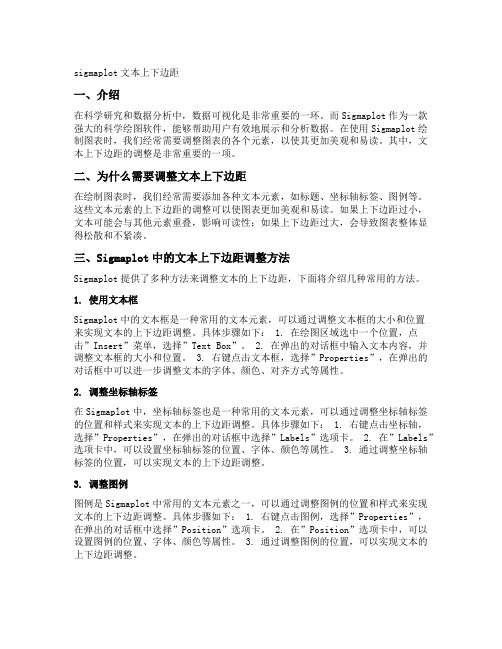
sigmaplot文本上下边距一、介绍在科学研究和数据分析中,数据可视化是非常重要的一环。
而Sigmaplot作为一款强大的科学绘图软件,能够帮助用户有效地展示和分析数据。
在使用Sigmaplot绘制图表时,我们经常需要调整图表的各个元素,以使其更加美观和易读。
其中,文本上下边距的调整是非常重要的一项。
二、为什么需要调整文本上下边距在绘制图表时,我们经常需要添加各种文本元素,如标题、坐标轴标签、图例等。
这些文本元素的上下边距的调整可以使图表更加美观和易读。
如果上下边距过小,文本可能会与其他元素重叠,影响可读性;如果上下边距过大,会导致图表整体显得松散和不紧凑。
三、Sigmaplot中的文本上下边距调整方法Sigmaplot提供了多种方法来调整文本的上下边距,下面将介绍几种常用的方法。
1. 使用文本框Sigmaplot中的文本框是一种常用的文本元素,可以通过调整文本框的大小和位置来实现文本的上下边距调整。
具体步骤如下: 1. 在绘图区域选中一个位置,点击”Insert”菜单,选择”Text Box”。
2. 在弹出的对话框中输入文本内容,并调整文本框的大小和位置。
3. 右键点击文本框,选择”Properties”,在弹出的对话框中可以进一步调整文本的字体、颜色、对齐方式等属性。
2. 调整坐标轴标签在Sigmaplot中,坐标轴标签也是一种常用的文本元素,可以通过调整坐标轴标签的位置和样式来实现文本的上下边距调整。
具体步骤如下: 1. 右键点击坐标轴,选择”Properties”,在弹出的对话框中选择”Labels”选项卡。
2. 在”Labels”选项卡中,可以设置坐标轴标签的位置、字体、颜色等属性。
3. 通过调整坐标轴标签的位置,可以实现文本的上下边距调整。
3. 调整图例图例是Sigmaplot中常用的文本元素之一,可以通过调整图例的位置和样式来实现文本的上下边距调整。
具体步骤如下: 1. 右键点击图例,选择”Properties”,在弹出的对话框中选择”Position”选项卡。
sigmaplot scatchard analysis -回复
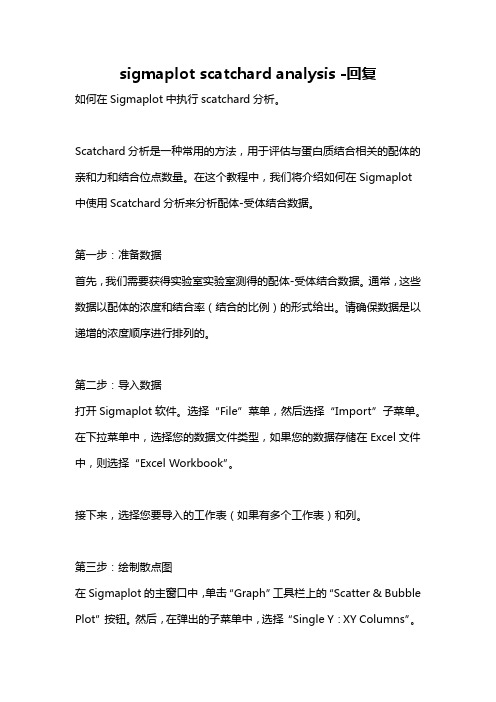
sigmaplot scatchard analysis -回复如何在Sigmaplot中执行scatchard分析。
Scatchard分析是一种常用的方法,用于评估与蛋白质结合相关的配体的亲和力和结合位点数量。
在这个教程中,我们将介绍如何在Sigmaplot 中使用Scatchard分析来分析配体-受体结合数据。
第一步:准备数据首先,我们需要获得实验室实验室测得的配体-受体结合数据。
通常,这些数据以配体的浓度和结合率(结合的比例)的形式给出。
请确保数据是以递增的浓度顺序进行排列的。
第二步:导入数据打开Sigmaplot软件。
选择“File”菜单,然后选择“Import”子菜单。
在下拉菜单中,选择您的数据文件类型,如果您的数据存储在Excel文件中,则选择“Excel Workbook”。
接下来,选择您要导入的工作表(如果有多个工作表)和列。
第三步:绘制散点图在Sigmaplot的主窗口中,单击“Graph”工具栏上的“Scatter & Bubble Plot”按钮。
然后,在弹出的子菜单中,选择“Single Y:XY Columns”。
在“XY Columns”对话框中,选择配体浓度列和结合率列。
确保"Y-X Relation"设置为"Y=X"。
然后单击“OK”。
此时,您将看到一个散点图中显示了配体浓度和结合率。
第四步:执行Scatchard分析在Sigmaplot的主窗口中,单击“Transform”菜单,然后选择“Nonlinear Curve Fit”。
在“Nonlinear Curve Fit”对话框中,选择“Scatchard”的方法。
然后,在“Fit Equation”下拉菜单中选择“Scatchard”。
通过单击右侧的“Select Variables”按钮,选择配体浓度列和结合率列。
单击“Fit”按钮执行拟合。
在拟合完成后,将显示拟合曲线。
《如何sigmaplot作》课件

目录
01.
02.
03.
04.
05.
06.
Sigmaplot软件的发展历 程
Sigmaplot软件的主要功 能和特点
Sigmaplot软件的应用领 域和优势
Sigmaplot软件的安装和 配置要求
数据导入:支持多种数据格式,方便用户导入数据 绘图功能:提供多种绘图类型,包括散点图、柱状图、箱线图等 数据分析:可以对数据进行统计、描述性分析等 自定义设置:用户可以根据需求自定义图表样式、颜色等
导入数据:选择合适的数据格式, 如Excel、CSV等
数据转换:对数据进行转换,如数 值型、日期型等
添加标题
添加标题
添加标题
添加标题
数据清洗:处理缺失值、异常值和 重复值
数据分组:对数据进行分组,以便 进行进一步的分析和作图
添加标题
自定义坐标轴标签:在Sigmaplot中,可以自定义坐标轴标签的字体、颜色、位置等属性, 以使图表更加清晰易读。
添加标题
分享图形:在Sigmaplot中完成作图后,可以选择将图形分享给他人。点击“文件”菜单,选择“分 享”,选择分享方式(如电子邮件、社交媒体等),分享图形。
添加标题
打印图形:在Sigmaplot中完成作图后,可以选择将图形打印出来。点击“文件”菜单,选择“打印”, 选择打印参数(如纸张大小、方向、份数等),打印图形。
功能强大:Sigmaplot软件提供了丰富的 绘图和分析功能,可以满足不同领域的需 求。
操作简便:Sigmaplot软件的操作界面简 洁直观,易于上手,方便用户快速完成各 种绘图和分析任务。
定制化程度高:Sigmaplot软件支持用户 自定义绘图样式、颜色、字体等,可以根 据用户的需求进行个性化定制。
sigmaplot正负误差

Sigmaplot正负误差1. 任务背景在科学研究和数据分析中,我们经常需要表示实验测量结果的误差。
误差可以分为正误差和负误差,它们分别表示测量结果上界和下界的范围。
通过显示正负误差,我们可以更直观地了解测量结果的可靠性和精确度。
Sigmaplot是一款流行的科学绘图软件,广泛应用于各个领域的数据可视化和统计分析。
Sigmaplot提供了丰富的功能来绘制正负误差图,并帮助用户更好地理解数据。
本文将介绍如何使用Sigmaplot绘制正负误差图,包括数据准备、图表创建、样式设置等方面的内容。
2. 数据准备在使用Sigmaplot绘制正负误差图之前,我们首先需要准备好相应的数据。
通常情况下,我们需要有一个主要变量(例如X轴上的变量)以及对应的正误差和负误差值。
例如,假设我们要绘制一组温度随时间变化的曲线,并显示每个时间点上温度的正负标准偏差。
我们可以收集到一组温度测量数据,以及每个测量点对应的标准偏差值。
在Sigmaplot中,我们可以将数据保存为一个文本文件(例如CSV格式),并在导入数据时指定相应的列作为主要变量、正误差和负误差。
3. 图表创建一旦数据准备就绪,我们可以开始使用Sigmaplot创建正负误差图了。
首先,打开Sigmaplot软件,并选择“File”->“New Graph”来创建一个新的图表。
接下来,在弹出的对话框中选择“XY graph”作为图表类型,并点击“OK”。
在弹出的编辑窗口中,我们可以看到左侧有一个数据工作区域。
此时我们可以通过导入准备好的数据文件或手动输入数据来填充工作区域。
一般来说,我们需要将主要变量、正误差和负误差分别放在不同的列中。
例如,主要变量放在第一列(X轴),正误差放在第二列(Y轴),而负误差放在第三列(Y 轴)。
完成数据填充后,在工具栏中选择“Graph”->“Column/Line Plot”来添加一个新的线性图层。
然后,在弹出的对话框中选择正确的X和Y轴范围,并点击“OK”。
SigmaPlot作图(PPT193页)

双击输入
其他属性的更改
右击
在折线图中用到
对横坐标标题的更 改
对纵坐标标题的更改
刻度线
柱形图中用到的
图标题的修改(方法二)
图的显示与隐藏
字体与大小的改变
向图中输入文字
改变输入文字的字体和大小
图的最终状态
柱形图的编辑
许多方面同散点图的编辑方法是一样的
194
不一样的地方
字符型刻度的修改
空白太大
方差分析后差异显著性的标示
宽125 mm,长90 mm
宽60 mm,高40 mm
柱形图的最终状态
断点的设置
断点图的最终状态
将图移动到word文档中
不完整
在与批评指正, 谢谢大家!
SigmaPlot作图
SigmaPlot版本
工具栏主要菜单的功能
层叠 平铺 冻结单元格
标准曲线分析
图的类型
散点图 折线图 柱状图
散点图
添加趋势线
方法一 点击右键
方法二 菜单选择
方程类型 方程名称
加相关直线的 方法如前所述
折线图 类型一
折线图 类型二
直线
平滑 曲线
直线
平滑 曲线
多条趋势线
单柱形 图
柱形图
带有误差线的单柱形图
多柱形 图
带有误差线的多柱形图
堆积柱状图
在横坐标上方
在横坐标下方
图的编辑
标题的更改
sigmaplot scatchard analysis -回复

sigmaplot scatchard analysis -回复Sigmaplot是一种常用的科学绘图软件,广泛用于数据分析和统计制图。
而Scatchard分析是一种常见的生物化学方法,用于描述配体与受体之间的相互作用。
Scatchard分析是由Erwin Scatchard于1949年提出的一种测量分子相互作用的方法。
它适用于描述配体受体相互作用中的亲和力、结合位点和配体受体比例等关键参数。
通过绘制Scatchard图,可以确定配体-受体结合的亲和力和配体-受体结合位点数。
这使得Scatchard分析成为研究药物、蛋白质和DNA相互作用的重要工具。
在Sigmaplot中进行Scatchard分析的一般步骤如下:第一步:准备实验数据首先,您需要收集实验数据,包括受体和配体的浓度以及结合产物的浓度或活性。
这些数据可以通过实验测定或从文献中获取。
确保数据的准确性和完整性,这对于后续的分析和解释非常重要。
第二步:绘制Scatchard图在Sigmaplot中,您可以使用数据工作表来整理和管理实验数据。
将浓度和结合产物的浓度或活性数据输入到对应的列中。
然后,选择一个合适的图表类型(例如XY散点图)并绘制出浓度与结合产物之间的关系。
通常,Scatchard图是以结合产物的浓度除以浓度来表示,称为“结合比”。
第三步:回归分析通过Scatchard图,结合比可以在曲线上以线性的方式表示。
为了估计亲和力和结合位点数,您需要进行回归分析,并找到最佳拟合线。
在Sigmaplot中,可以选择线性回归模型,并计算回归线的斜率和截距。
斜率表示结合位点数,截距则与亲和力相关。
第四步:结果解释最后一步是解释和说明Scatchard分析的结果。
根据回归分析的结果,您可以得到结合位点数和亲和力的估计值。
结合位点数可以用于判断配体和受体的相互作用类型,例如单一位点结合或多位点结合。
亲和力则表示配体和受体之间的结合强度。
需要注意的是,Scatchard分析的有效性取决于实验数据的质量和拟合线的质量。
sigmaplot绘制概率坐标

sigmaplot绘制概率坐标介绍概率坐标是一种用于表示非对称且跨度较大的数据的坐标系。
在科学研究和数据可视化中,概率坐标可以更好地展示数据分布的特点,特别是在存在大量异常值或极端值的情况下。
sigmaplot是一种常用的科学绘图软件,可以绘制概率坐标图形。
什么是概率坐标?概率坐标是一种使用非线性坐标轴的坐标系,其中每个坐标轴表示数据的累积概率。
相比于传统的线性坐标系,概率坐标可以更好地展示数据在不同范围内的分布情况。
在概率坐标中,数据点在坐标轴上的位置与其在整体数据集中的相对位置和概率分布有关。
为何使用概率坐标?使用概率坐标可以帮助我们更好地理解数据的分布情况。
在某些情况下,数据可能存在较大的极端值或异常值,这些值可能会对整体数据的分布情况造成较大的影响,使得使用传统的线性坐标系难以有效展示数据特点。
利用概率坐标,我们可以更好地展示数据的分布范围和概率密度,凸显数据的特点并发现其中的规律。
sigmaplot绘制概率坐标的步骤1.导入数据:–打开sigmaplot软件,点击菜单栏中的”File”,选择”Open”打开数据文件。
–在数据文件中,每列应代表一个变量,而每行代表一个数据点。
–确保数据文件的格式正确,并且每列的数据都被正确地标记。
2.创建概率坐标图:–点击菜单栏中的”Graph”,选择”Graph Properties”。
–在弹出的对话框中,选择”Probability Plot”选项卡。
–选择”Plot Type”来指定所需的概率坐标图类型,如正态概率坐标图或指数概率坐标图。
–确定要使用的变量,并将其拖放到合适的概率坐标轴上。
3.调整坐标轴属性:–点击菜单栏中的”Graph”,选择”Graph Properties”。
–在弹出的对话框中,选择”Axis”选项卡。
–调整坐标轴的刻度值和范围,以便更好地展示数据的分布情况。
–可以选择自动确定坐标轴范围,或者手动输入指定的范围值。
4.添加图例和标题:–点击菜单栏中的”Graph”,选择”Add Objects”。
sigmaplot拟合逻辑斯谛方程

SIGMAPLOT拟合逻辑斯谛方程逻辑斯谛方程(Logistic equation)是描述生长速率随时间变化的模型。
在生物学、人口学等领域都有着广泛的应用。
而SIGMAPLOT是一个专业的数据分析软件工具,可以用来对数据进行可视化和分析,并且支持逻辑斯谛方程的拟合。
通过SIGMAPLOT拟合逻辑斯谛方程,可以帮助人们更好地理解数据的变化规律,从而做出更准确的预测和判断。
下面将介绍在SIGMAPLOT中拟合逻辑斯谛方程的步骤和注意事项。
一、准备数据1. 收集需要分析的数据,包括自变量(时间、温度、浓度等)和因变量(生长速率、人口数量等)。
2. 将数据整理成表格形式,确保数据清晰完整。
二、打开SIGMAPLOT1. 在电脑上打开SIGMAPLOT软件。
2. 新建一个工作空间,导入整理好的数据。
三、选择逻辑斯谛模型1. 在数据处理界面,选择“拟合”功能。
2. 在拟合界面中,选择逻辑斯谛模型作为拟合模型。
四、设置拟合参数1. 在拟合界面中,设置自变量和因变量的列。
2. 选择拟合的初始值,可以根据数据的变化趋势进行设置。
五、进行拟合1. 点击“拟合”按钮,开始对数据进行逻辑斯谛方程的拟合。
2. 稍等片刻,SIGMAPLOT会自动计算拟合模型的参数,并生成拟合曲线。
六、分析拟合结果1. 查看拟合结果的统计指标,如拟合优度R²、残差分布等。
2. 根据拟合曲线和数据点的分布,判断拟合结果的准确度。
七、优化拟合模型1. 如果拟合结果不理想,可以尝试调整拟合参数,重新进行拟合。
2. 也可以尝试选择其他模型,比较不同模型的拟合效果,选择最优的模型。
八、导出和保存结果1. 将拟合结果导出为图片或数据表格,方便后续分析和报告。
2. 保存工作空间,以便日后查看和修改拟合结果。
在进行逻辑斯谛方程拟合的过程中,需要注意以下事项:1. 数据的准确性和完整性对拟合结果有重要影响,需要对数据进行严格的筛选和处理。
2. 在选择拟合参数时,需要结合实际情况和数据特点进行合理设定,避免出现参数估计不准确的情况。
sigmaplot文本上下边距

sigmaplot文本上下边距(实用版)目录1.SigmaPlot 的使用2.设置文本上下边距3.应用实例正文SigmaPlot 是一款专业的科学绘图软件,广泛应用于各种研究领域。
使用 SigmaPlot 可以轻松地创建各种图表,包括散点图、线图、柱状图等。
在制作图表时,合理的文本上下边距设置可以使图表更加美观、专业。
下面将详细介绍如何在 SigmaPlot 中设置文本上下边距。
首先,打开 SigmaPlot 软件,点击“新建”按钮创建一个新的图表文件。
在左侧的“图层”窗格中,选择需要添加文本的图层。
然后,在顶部的工具栏中选择“文本”工具,或者按下快捷键“T”。
接下来,在图表中添加文本。
在添加文本后,选中该文本,点击顶部工具栏的“格式”按钮,选择“字体”。
在弹出的“字体”对话框中,可以设置文本的大小、颜色、样式等属性。
在“对齐”选项卡中,可以设置文本的对齐方式。
设置好文本样式后,点击顶部工具栏的“格式”按钮,选择“图层属性”。
在弹出的“图层属性”对话框中,找到“常规”选项卡。
在此选项卡中,可以设置文本的显示效果,如透明度、阴影等。
在“常规”选项卡下方,找到“间距”选项卡。
在此选项卡中,可以设置文本的上下边距。
设置方法是,在“垂直间距”和“水平间距”输入框中输入所需的数值。
数值越大,文本与图表的距离越远。
根据实际需要,合理调整文本上下边距,以使图表更加美观、易于阅读。
最后,完成文本上下边距设置后,点击“确定”按钮关闭“图层属性”对话框。
在图表中添加其他元素,如标题、图例等,使图表更加完整。
在完成所有操作后,点击“文件”>“另存为”保存图表,并选择合适的格式导出。
综上所述,通过 SigmaPlot 设置文本上下边距的方法是:选中文本,点击“格式”按钮,选择“图层属性”,在“间距”选项卡中设置垂直和水平间距。
合理设置文本上下边距,可以使图表更加美观、专业。
如何使用SigmaPlot作图
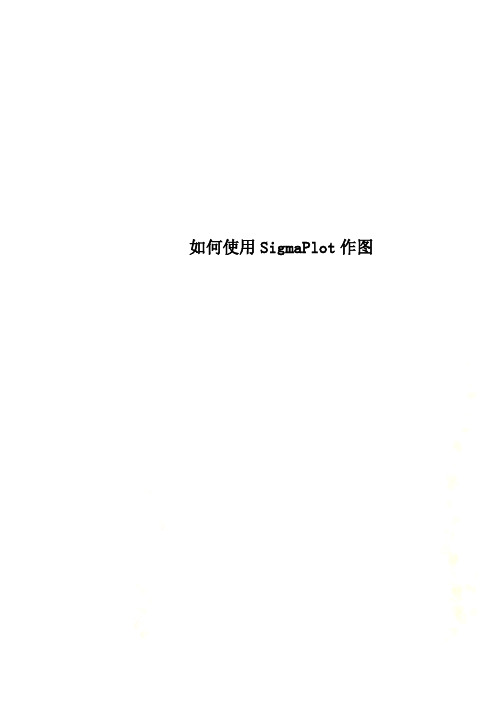
如何使用SigmaPlot作图如何使用SigmaPlot作图SigmaPlot是一个专业的绘图软件,如果你没有使用过SigmaPlot,那么你开始使用的时候会遇到很多的问题,可能都不知道里面的XY pair,sigle Y是什么意思。
下面小编就以一个最基本的柱状图为例,来为大家讲解它的使用。
如果你搞清了个钟头数据在表格中是按照怎样的格式和规则输入,那么你就能做出各式各样的图表了。
1.首先下载并双击打开SigmaPlot作图软件,如图一(小编这里用的是SigmaPlot13.0,但各个版本差距不大)图一2.打开会弹出如图二窗口,这里是问你要不要打开一个新的netbook,点击OK则是直接新建,点击cancel是取消,这里我们点击cancel取消(当然可以直接新建,但是这里小编要教你如何在软件内新建netbook)图二3.用过excel的人都知道,将鼠标放在工具栏左上角的西格玛(Σ)图标上,然后出现的是图三画面,点击工具栏中的新建图标(New),接着点击notebook,即新建一个notebook。
(之后表格、图表都将会自动放置在这个notebook里面)图三4.之后就会出现这样的界面了。
接下来输入数据是没有难度的,选中单元格,对照上面的输入就可以了,下面就是输入的结果,如图四图四5.点击工具栏“Create Graph”,选择我们想要做出的图形,小编这里就以简单的柱形图示例,如图五。
图五6.点击柱形图后,会出现如下界面,选中“XY Pair”点击下一步即可,如图六图六7.继续点击选择按钮,如图七所示,选中后点击“完成”。
图七8.点击完成后会弹出一个新界面,即图形展示界面,我们新做的柱形图就在这里,如图八图八。
ec50三参数方程sigmaplot
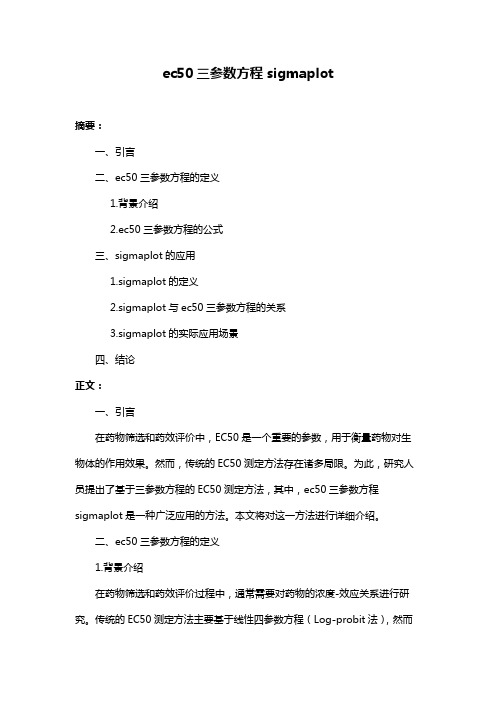
ec50三参数方程sigmaplot摘要:一、引言二、ec50三参数方程的定义1.背景介绍2.ec50三参数方程的公式三、sigmaplot的应用1.sigmaplot的定义2.sigmaplot与ec50三参数方程的关系3.sigmaplot的实际应用场景四、结论正文:一、引言在药物筛选和药效评价中,EC50是一个重要的参数,用于衡量药物对生物体的作用效果。
然而,传统的EC50测定方法存在诸多局限。
为此,研究人员提出了基于三参数方程的EC50测定方法,其中,ec50三参数方程sigmaplot是一种广泛应用的方法。
本文将对这一方法进行详细介绍。
二、ec50三参数方程的定义1.背景介绍在药物筛选和药效评价过程中,通常需要对药物的浓度-效应关系进行研究。
传统的EC50测定方法主要基于线性四参数方程(Log-probit法),然而这种方法存在局限性,如对数据质量要求较高、无法处理非线性关系等。
因此,研究人员提出了基于三参数方程的EC50测定方法,以克服这些局限。
2.ec50三参数方程的公式ec50三参数方程sigmaplot的公式如下:EC50 = (ln(C∞/C0)) / (1 / b + (ln(C∞/C0)) / a)其中,C∞表示药物的最大效应浓度,C0表示药物的初始浓度,a和b为参数。
三、sigmaplot的应用1.sigmaplot的定义sigmaplot是一种基于三参数方程的EC50测定方法,可以处理非线性浓度-效应关系。
它是通过绘制药物浓度与效应的累积分布函数(CDF)来确定药物的EC50值。
2.sigmaplot与ec50三参数方程的关系sigmaplot方法是利用ec50三参数方程计算药物的EC50值。
通过拟合药物浓度与效应的累积分布函数,可以得到参数a和b的值,进而计算出EC50。
3.sigmaplot的实际应用场景sigmaplot方法在药物筛选、药效评价、毒性研究等领域具有广泛的应用。
- 1、下载文档前请自行甄别文档内容的完整性,平台不提供额外的编辑、内容补充、找答案等附加服务。
- 2、"仅部分预览"的文档,不可在线预览部分如存在完整性等问题,可反馈申请退款(可完整预览的文档不适用该条件!)。
- 3、如文档侵犯您的权益,请联系客服反馈,我们会尽快为您处理(人工客服工作时间:9:00-18:30)。
(5)创造高解析网络图表 SigmaPlot 能让使用者在网际网络上发表高解析互 动式曲线图和图表。藉由 SigmaPlot ,使用者能在网 站上或内联网页上输出曲线图当做动态的网络物件来 取代简单的GIF或JPEG档。 SigmaPlot的WebViewer 能使任何人不论是否有 SigmaPlot软件 直接从浏览器的视窗读取图表资料并 可任意放大缩小、上下左右移动或列印。SigmaPlot的 WebViewer能自动下载浏览器首先遇到的SigmaPlot 2001曲线图。 如果Viewer无法安装,浏览器将会显示 JPEG影像。 SigmaPlot 新的网络功能大大地扩增了科 学界以前无法分享网络信息的能力,取代过去仅能浏 览品质低劣的网上发表曲线图,SigmaPlot能够让联机 读者嵌入并看到高解析的图表。
你的图表可以在任何地方出版
SigmaPlot大量的图表输出选项可以将图表保存为 一种技术的期刊、文章或者报纸等出版物的印刷版。 你用于展示和出版的分析结果将前所未有的精美,并 且容易实现。用SigmaPlot的报告编辑建立定制的报告 或者将你的图表嵌入在任何OLE工具——Word, PowerPoint或者制图软件,只需要双击你的图表,在 你的文件里直接编辑就可以了。 迅速的在线发布你的 高质量的图表与其他人分享。
在网络上共享优质的图表和数据
把你的图表输出成高质量的、动态的网页—并非简 单的GIF或者JPEG文件。 浏览者能研究数据,创建图 表并且放大或缩小,同时可以直接从浏览器上打印全 部的内容。用你的图表自动地产生动态的Web对象, 或再嵌入到其他网页内。 其他人可以用他们的浏览器通过内部互联网或者网 站将你全部的报告直接打印,不会损坏图片质量。 授权用户时建立一个可选的口令,限制授权人接触 你的图表。 无须学习HTML就可以创建网络,或者将SigmaPlot 网络对象图表嵌入已存在的HTML文件中建立交互式电 子报告。
统计的功能
将SPSS与SigmaPlot结合起来使用会得到更强大的 统计分析功能和更好的数据管理能力。 作为世界领先 的统计软件,SPSS为你的研究提供广泛的统计功能。 简单地从SPSS的下拉菜单中启动SigmaPlot图表编辑器 就可以建立优质的图表用来打印和展示。
使用回归编辑器来容易地、精确地配合你
SigmaPlot使用宏语言可以立即建立宏命令。 宏命令可以获取你的数据,执行强大的分析方 法,而建立工业级或者专业级的图表。 当你需 要迅速建立自己宏命令时,可以选择使用内置 宏命令或使用宏语言编辑。 通过使用宏命令来为你的特殊应用制做 SigmaPlot界面,同时与缺乏经验的使用者分享 SigmaPlot的强大功能。 建立定制对话框,菜 单及窗体形成一个教程来帮助初学者用户。
数据分析变得异常容易
SigmaPlot提供你所需要的从基本的统计到 高级的数学计算所有基本的工具。 单击一个 toolbar按钮即时产生包括95%和99%个置信区 间的统计结论, T-检验,线性和非线性衰退等 等。 内置的变换式处理你的数据并且建立起一 个独特的表格或图形。
把SPSS与SigmaPlot相结合时,会得到更多
本软件上手快
1.开启SigmaPlot,Open Excel,输入XY两组 资料,一般来说Column A为X,Column B为Y。 2.选择要画的图形,如Line Plot折线图,就 会看到结果。 3.若要更改设定,往图形中央快点两下,即 会显示出参数设定视窗,按照需要更改就行。
图表软件使数据更加直观、容易理解
的数据
使用SigmaPlot使用回归编辑器配合你的数 据是非常容易的。 它自动地确定你的初始的参 数,写成一份统计报告,把你的方程保存到你 的SigmaPlot笔记本中,而把你的结果添加到现 有的图表或者新建的图表中。编辑器几乎适合 任何方程—离散的、连续的,多重的,布尔函 数和多达10个变量和25个参数的方程。 你甚 至可以添加你自己的曲线使编辑器适应。
Sigmaplot
学习内容
1、Sigmaplot软件的介绍 2、Sigmaplot的用途 3、Sigmaplot的使用方法
1、Sigmaplot软件的介绍
Sigmaplot软件是一个学术性的绘 图软件,可将实验的data绘制成图形 来呈现,是研究生涯必须使用的一个 软件。
如果你常发表科技性文章及论文,并且有众多的数据 要 变成XY,XYZ图形,那SigmaPlot可以为你节省大量的 时间,不必浪费昂贵的人工去做苦力. 本软件允许你自行建立任何所需的图型,你可插入 多条水平或垂直轴,指定Error bar(误差条)的方向, 让你的图更光彩耀眼,只要用SigmaPlot将图制作完成 即可动态连结给其它软件展示使用,并可输出成EPS、 TIFF、JPEG等图形格式,或置放于你的网站上以供浏 览。非常适合网站动态显示图形使用的场所如长时间 纪录气象,温度等等场合.
2、Sigmaplot的用途
(1)容易地画出精密的图型 (2)让你的图光彩耀眼 (3)分析你的数据 SigmaPlot提供的分析工具,从基本的统计到高等的 数学计算都有.内建100组方程序让你做回归分析时得 心应手. 并可结合Excel的分析功能. (4)数据管理自动化 当你要处理复杂的数据时,SigmaPlot的巨集指令可 让你的数据管理自动化. 并即时地将资料化成图 型,SigmaPlot OLE 的功能可与其它的应用软件如 Word , Excel天衣无缝地连接在一起.
SigmaPlot的界面非常友好,采用标准的菜单、工具 栏、鼠标和图表参数设计。 首先从图表工具栏里的快 捷图标中选择你想要用图表类型,接下来交互式的图 表编辑向导将引导你完成每一步制作。你会立刻获得 专业的、高质量的表。SigmaPlot还提供了比其它制图 软件更多的表格、模型、图形形式。 在你建立多重轴数据中比较每一页里的每个图表和 每个表里的每一页时,使用具有SigmaPlot的所见即所 得的内置模版或者是你自己的格式,精确地安排关于 一页的多重的图表。
Sigmaplot绘制的图形类型
3、Sigmaplot的使用方法
操作界面介绍
设置图片大小
除去标题
改变横纵坐标范围
如何画多线条图
如何画多条线条的颜色
Hale Waihona Puke 如何改变多线条中每条线的颜色和类 型
定制你的图表和图表的所有的细节
SigmaPlot可以灵活地定制你的图表和所有 的细节。 你能增加轴,标准的或者不对称的线 条和符号; 改变颜色,字形,线的粗细等等。 双击任何一个图表元素打开图表属性对话框, 修改你的图形、表格甚至是粘贴一个方程、符 号、地图、图片、例证或其它图像增强你的图 表的表现力。
绘制任何数学函数
绘制用户定义的或一般的函数方程仅 仅需要点一下鼠标。 只需要输入方程或 者从内置的库里选出一个并选择参数和 范围,建立你自己内置方程并且为了未 来的使用保存它们,可以同时绘制不同 参数值的函数,在新图或已存在的图中 绘制图表,将已绘制的X和Y结果保存到 工作表中去。
自动重复复杂的任务操作
超过80种2D和3D技术的图表类型
从简单2 D散点图到等高线图,SigmaPlot为 你提供了研究所需要的技术图表类型。 同时, 帮助你在你的3D数据中看见交互作用, SigmaPlot可以以隐藏的线消除多重相交3 D网 格。 有了如此多不同的图表和图表类型可以选 择,你总能找到视觉效果最好的图表表示你的 数据。
在SigmaPlot强大的数据表中可以处理超过10亿个数 据点。 在SigmaPlot笔记本中,可以有效地存放图表, SigmaPlot或者Excel数据表,曲线图和报表。简单数学 转换通过SigmaPlot快速转换工具有效地实现,通过 SigmaPlot转换语言可以创建强大的数学程序或者执行 复杂的分析。 通过一次转换语言的写入,将它保存起 来以便今后使用,这样一来节省了大量的时间。 通过 内置的或者自创的变换式,过滤运算规则将你的数据 整理到最理想的状态。
